
Slackに音声等で実況送信してみる
1.背景
市民活動の場では、対話をどうやって昇華させていくか、みたいな話でファシリテーターの役割が重要になってきているらしい。
講演会みたいな場でも、どうやって双方のやりとりをするか、っていうのは 命題みたいなもんで、「聞いておわっちゃう」ことも往々にしてあるわけです。
どちらにも、「情報を共有する」という行為があるわけですが、効率よく、確実に、お互いやりやすく共有したいわけです。
ましてや、これからはグローバリゼーションでその場にいるとは限らないわけで。動画で情報が配らることもあります。
そうなると、SNSみたいなツールもうまくつかって情報を共有できないもんかな?なんて思ったり。
(まぁ、UDトーク®QR機能などをつかえば配るだけはできるんだけど、それを2次利用といいましょうか、この文字をつかって、ディスカッションできたりしたらとっても面白い!とおもって 形にしてみました。)
2.SNSの選定
SNSというと、mixi、Facebookみたいな個人を中心とした情報発信から、拡散を狙って使う「Twitter」みたいなまで、いろいろな種類があります。
最近は他社サービスと積極的に連携させて、機能を自由に増やせる、そんなサービスを使う例も増えてきました。
ある程度のグループでセッションを組む場合には、グループウェアを使うことが多いわけですが、最近はSlackを使うケースも増えているようです。
ってことで、その場ですぐ情報を共有するために、ここに文字を送信できるようにしてみよう!というわけです。
(まぁ、APIを勉強したいが為にやってみたんですけどね(^^;)
3.準備
今回も、例のごとく 使うシステムは
・iOS版 UDトーク®
・Win版 まあちゃん2017 (Release 41 S)
あとは、SlackのiOS版をいれました。
4.設定
連携させるためには、設定がいるらしい、ってことでやってみます。
まずは、まあちゃんのツールから、Slack連携を起動します。

そうすると、専用のアプリが起動します。ツール間連携するために、接続を押してみましょう。
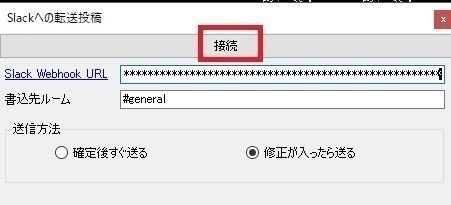
ここから、Slackとつなぐ設定をします。(ここで取得したアドレスを覚えておけば、2回目からは取得不要です)
まずは、取得するサイトにいくため、リンクを押します。

Slackのツール連携(API)のサイトに繋がります。新しいアプリをつなぐので、作成をおします。
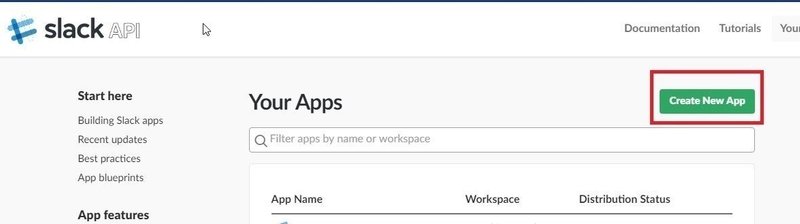
そしたら、投稿時に表示される名前と、投稿先のワークスペースを選びます。ワークスペースは参加済みのグループがでるので、希望先を選択します。
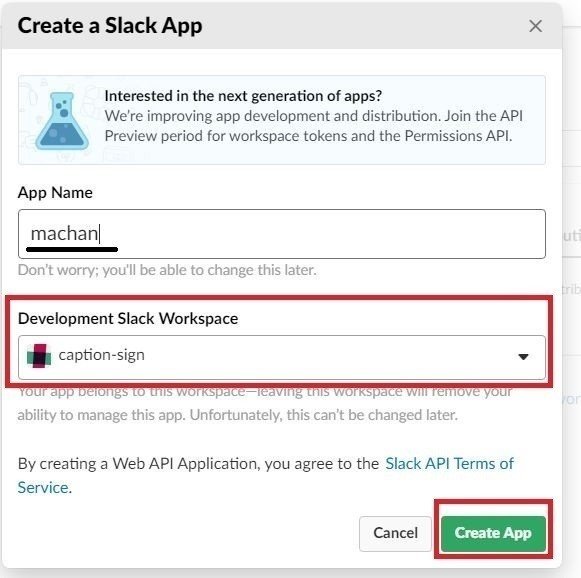
作成したら、「着信Webフック」をおします。

その設定画面から、この機能を有効化します。
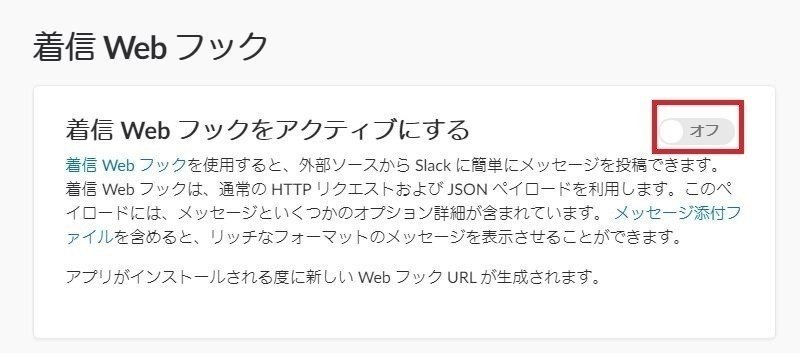
これだけでは、投稿先が定まらないので、そのあたりの設定するページに移行します。
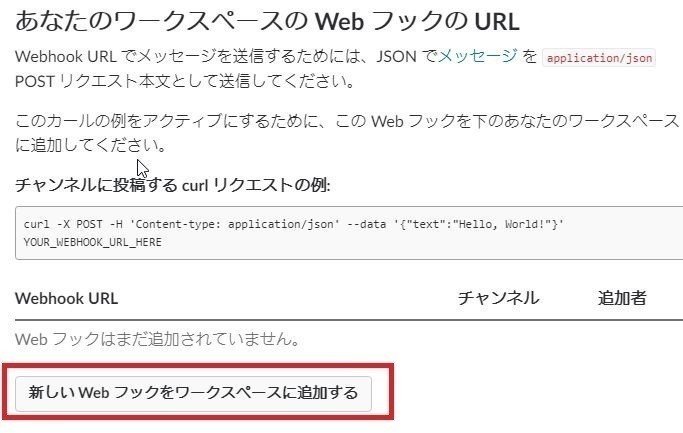
参加しているチャンネルが表示されるので、投稿したい先をえらびます。

ここまできたら、URLが表示されます。このURLをコピーします。なお、この情報は他人と共有しないでください。(これさえ分かれば、他人がたくさん投稿できちゃうので)
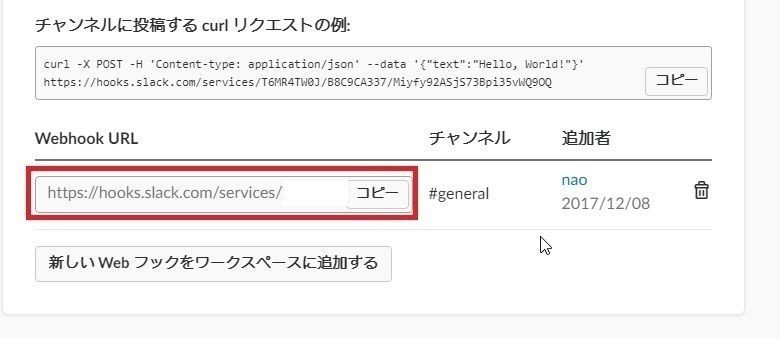
取得した値を、ツールにいれておきます。
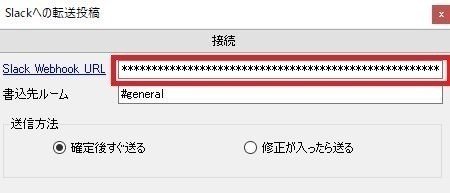
なお、この画面にある送信方法の設定ですが、
・確定後すぐ送る
間違いがあっても、そのまますぐ送ります。
・修正が入ったら送る
PCなどで(文字修正などの)操作がはいるまで保留し、修正されたら、修正行までを確定し送信する
という差がありますので、好きなほうを選んでください。訂正役がいるなら、後者を選んだほうが確実な情報共有ができます。
5.実際の動作例
まあちゃんに文字をいれてみます。

そのとき、Slackで該当チャンネルを見てみると…
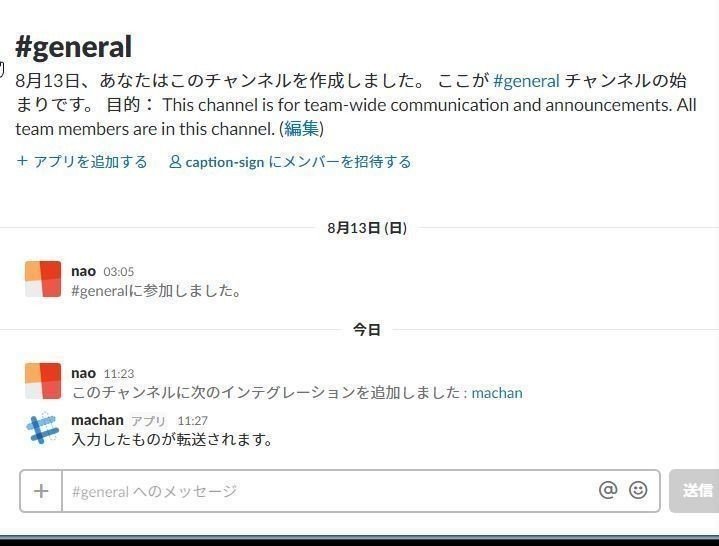
こんな感じで共有することができます。
もちろん、UDトーク🄬をつなぐこともできるわけでして、これをつなげば、音声認識結果を流し込むことができます。

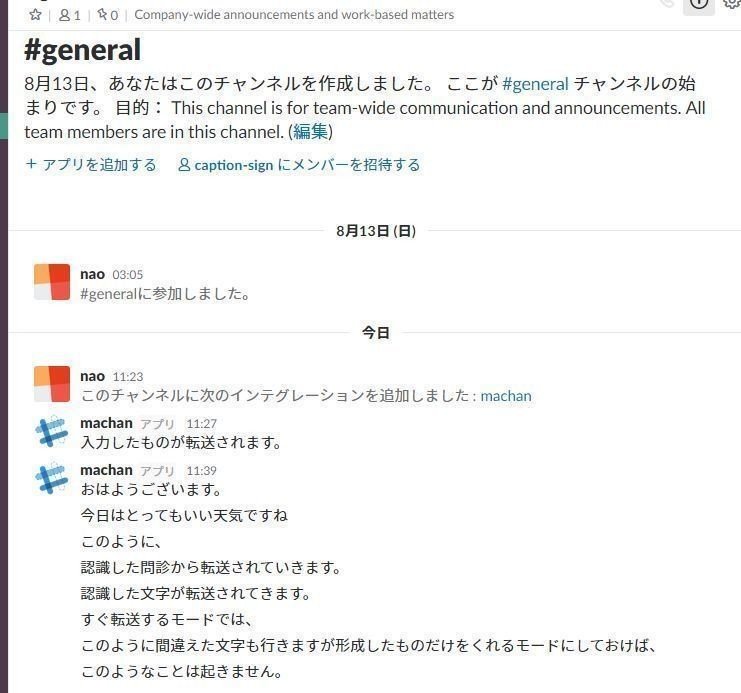
すぐ転送する設定になっていたので、訂正前の文字「認識した問診から転送されていきます」の後に、訂正後の文字「認識したものが転送されていきます」があります。
これは、モードを変えておけば、重複をさけられます。(共有速度を犠牲にして、確度を上げる方法、ってことで。)
Slackだと、文章に対してアクションしたりできるので、講演会を転送して、その裏でディスカッション、その結果をもとに質疑応答でネット越しにやり取りする・・・なんていうのも面白い使い方になるんじゃないかな?なんて思ったりしてます。
そのままアーカイブして保存しておくこともできますね。
この実験実装をしながら思ったけど、訂正終わった後に終了ボタンが押されたら完成版をUPできるようにしてもいいね。あとは要約システムと連携してダイジェストを書かせてみたり。なんか、いろんな応用ができそう!
(note は直接動画UPできないみたいなんで リンク先をみてもらえると嬉しいです~。)
開発したり研究したりするのに時間と費用がとてもかかるので、頂いたお気持ちはその費用に補填させていただきます。
